Windows をダイナミック ディスクにインストールできない [修正]
![Windows をダイナミック ディスクにインストールできない [修正]](https://cdn.thewindowsclub.blog/wp-content/uploads/2023/05/windows-cannot-be-installed-on-dynamic-disk-640x375.webp)
一部の PC ユーザーは、コンピュータにオペレーティング システムをインストールしようとすると、「Windows をダイナミック ディスクにインストールできません」と表示されることがあります。この投稿では、この問題を解決するのに役立つ適切な提案を提供します。
以下は、問題が発生したときに表示される完全なエラー メッセージです。
このハード ディスク領域には Windows をインストールできません。パーティションには、インストールがサポートされていない 1 つ以上のダイナミック ボリュームが含まれています。
Windows はダイナミック ディスクにインストールできません
Windows 11 または Windows 10 をコンピューターにインストールするときに、Windows をダイナミック ディスクにインストールできないことを通知するメッセージが表示された場合は、以下に示すいずれかの方法を使用して、ダイナミック ディスクをベーシック ディスクに変換するだけで問題を解決できます。問題を解決し、デバイスに Windows を正常にインストールします。
- サードパーティのパーティションマネージャー
- ディスク管理ツール
- DISKPARTコマンドラインツール
各ツールの説明を見てみましょう。
1]サードパーティのパーティションマネージャー
ボリュームを削除せずにディスクをベーシックに変換する必要がある場合は、ダイナミック ディスク マネージャー機能を備えたサードパーティのパーティション マネージャーを試すことができます。これにより、データを損失せずにダイナミック ディスクをベーシックに変換したり、ダイナミック パーティションのサイズを変更したりすることができます。 、 等々。
2] ディスク管理ツール
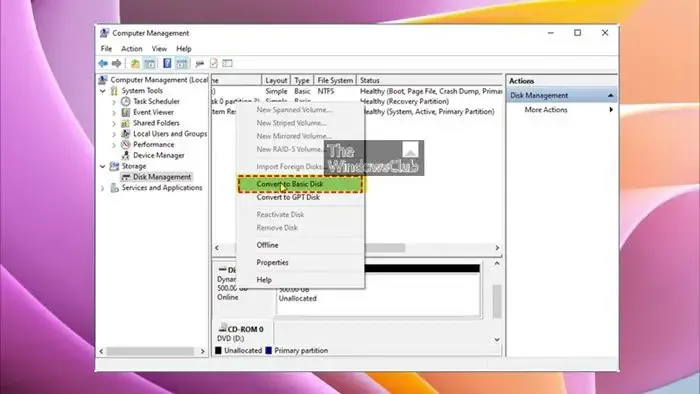
このシナリオで使用するもう 1 つのオプションは、Windows オペレーティング システムにネイティブなディスク管理ユーティリティです。このツールを使用すると、再起動したり中断したりすることなく、パーティションを管理 (パーティションの作成、削除など) できます。ディスクの管理を使用してダイナミック ディスクをベーシック ディスクに変換するには、次の手順に従います。
- Windows キー+ Rを押して、 「ファイル名を指定して実行」ダイアログを呼び出します。
- [ファイル名を指定して実行] ダイアログ ボックスで、「diskmgmt.msc」と入力し、Enter キーを押して[ディスクの管理]を開きます。
- ここで、変換する必要があるダイナミック ディスク上のすべてのボリュームを右クリックし、[ボリュームの削除]を選択します。
- ダイナミック ディスク上のすべてのパーティションを削除したら、未割り当てのディスク領域の形式で表示されたダイナミック ディスクを右クリックし、 [ Convert to Basic Disk]を選択します。
3] DISKPARTコマンドラインツール
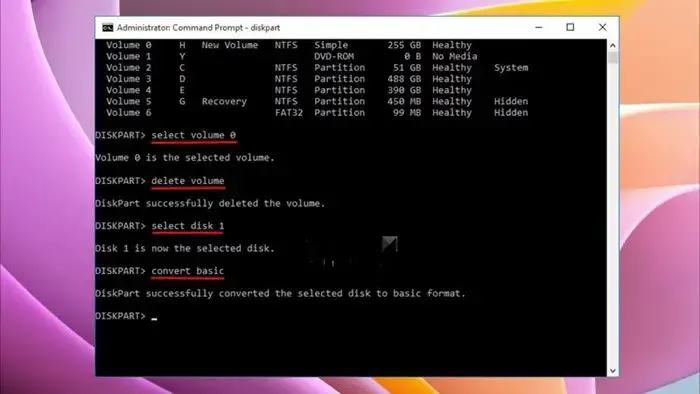
あるいは、組み込みのディスク管理 GUI の代わりに、同じく Windows 11/10 にネイティブなDISKPART コマンドを使用して、ディスクを変換するのと同じ効果を簡単に実現できます。このタスクを実行するには、次の手順を実行します。
Windows キー+ Rを押して、 「ファイル名を指定して実行」ダイアログを呼び出します。
[ファイル名を指定して実行] ダイアログ ボックスで「diskpart」と入力し、Enter キーを押して DiskPart 環境にアクセスします。
DiskPart インターフェイスで、次のコマンドを順番に実行します。
list disk
select disk n (“n” refers to the disk number of the dynamic that you want to convert)
list volume
select volume m (“m” is the number of the volume on the dynamic disk)
delete volume (repeat these two commands to delete all volumes)
select disk n
convert basic
完了したら、コマンド プロンプトを終了します。
変換が完了すると、問題が発生することなく Windows のインストールに進むことができます。
Windows をダイナミック ディスクにインストールできますか?
ディスクをダイナミックに変換すると、ディスク上のどのボリュームからもオペレーティング システムのインストールを開始できなくなります (現在のブート ボリュームを除く)。そうは言っても、ダイナミック ディスクは、複数のディスクにまたがるボリューム (スパン ボリュームおよびストライプ ボリューム) を作成する機能や、フォールト トレラント ボリューム (ミラーリングされたボリューム) を作成する機能など、ベーシック ディスクにはない機能を備えているため、ベーシック ディスクよりも優れています。および RAID-5 ボリューム)。
ダイナミック ディスク エラーを修正するにはどうすればよいですか?
ダイナミック ディスク エラーの修正は、スローされたエラー メッセージによって異なります。たとえば、上記の投稿では、「Windows をダイナミック ディスクにインストールできません」というエラーの解決策が説明されています。別の例では、ダイナミック ディスクの読み取り不能ステータスが表示された場合、通常、ディスク全体の障害ではなく、ディスクの一部の破損または I/O エラーが原因です。この場合、ディスクを再スキャンするか、コンピュータを再起動して、ディスクのステータスが変化するかどうかを確認できます。



コメントを残す